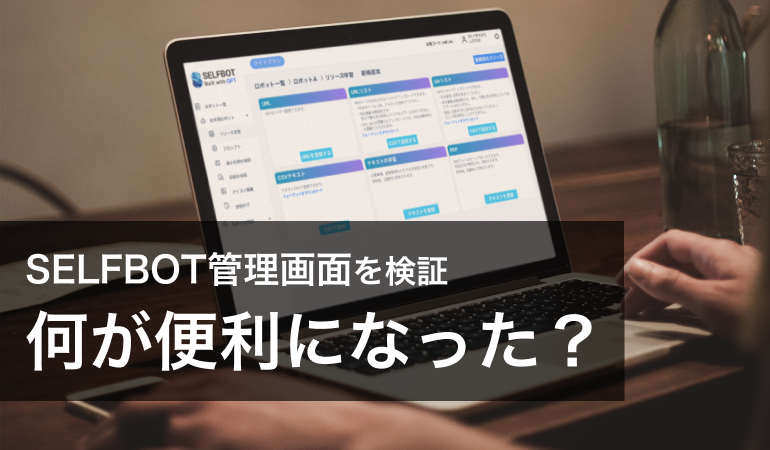ChatGPTと連携したAIチャットボットサービス「SELFBOT」に、ボットのチューニングが導入先企業でも可能となる管理画面が登場しました。
この記事では、「SELFBOT」管理画面の機能を紹介するとともに、今までと比べてどこがどう便利になったのか、詳しく解説いたします。
目次
◇GPT連携チャットボット 「SELFBOT」とは
「SELFBOT」はSELF株式会社(以下、弊社)の提供するAIチャットボットサービスです。OpenAI社のChatGPTと連携した高機能チャットボットを手軽に作成することができます。
SELFBOTには、以下のような特長があります。
・URLやドキュメントを指定するだけでAIが自動学習(シナリオ作成の手間なし)
・データの参照元を表示することで、コンテンツへの誘導が可能
・Azure OpenAI Service(API)利用でセキュリティも万全
・個人情報の入力をバリデーション制限(プライバシー保護)
「SELFBOT」についての詳細はこちらの記事をご覧ください。
◇「SELFBOT」管理画面の機能
これまで、「SELFBOT」の導入には学習データとなるリソース(URL、ドキュメントなど)を弊社側に共有していただき、設定を行う必要がありました。この度、管理画面ができたことにより、学習リソースの登録・編集・削除などを導入先企業様でも行っていただくことができるようになりました。
SELFBOT管理画面の主な機能
・学習データの登録、編集、削除が手軽にできる
・データが更新された際にはボタン一つで再学習
・プロンプト追加で回答を細かくコントロール可能
・ユーザーとの会話ログが閲覧可能

管理画面をご利用いただくことで、「社内ナレッジ検索」「サイト案内」「問い合わせ対応」など目的に応じた複数のチャットボットを、簡単に作成・管理することができます。
管理画面リリースについては、こちらの記事をご覧ください。
◇「SELFBOT」管理画面の使い方
ここからは、SELFBOT管理画面を使った実際のチャットボット作成~管理の手順をご紹介します。
今回は当サイト(SELF株式会社HP)を訪問したユーザーに向けて情報を案内するチャットボットを作成してみましょう。
①AIにデータを学習させる
まずはメニューから「リソース学習」を選択し、AIに学習させるデータを登録します。
今回は、「SELF株式会社」の基本情報ページとAIやLLMについてのブログ記事のURLを学習させてみます。
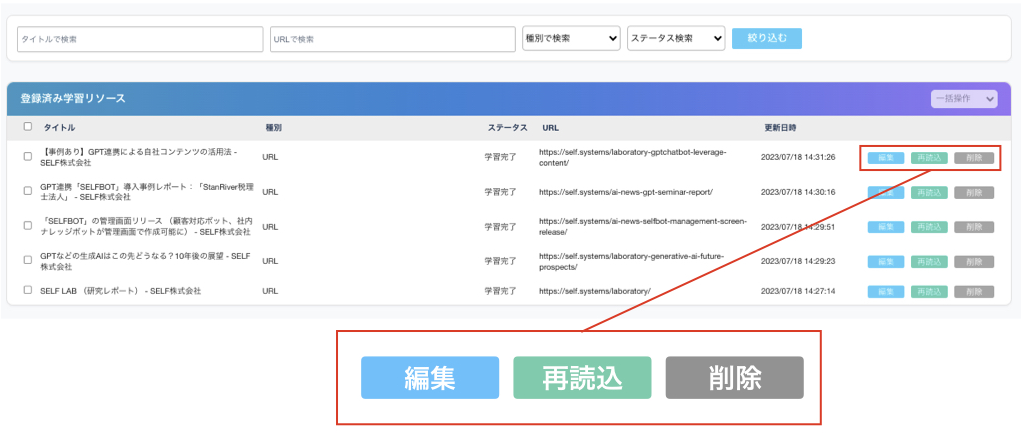
既存のWebページのURL、ドキュメント、QAリストを登録するだけで自動で学習を行います。リソースはリスト形式で一括登録でき、一旦すべてのデータを登録して、後から不要なデータを削除していくこともできます。また学習データとなるテキストを管理画面上で直接入力することも可能です。学習にかかる時間はデータ量によって変わりますが、今回学習させた数十ページのURLは1分もかからずに「学習完了」となりました。
また、学習させたURLのページ内容が更新された際は「再読込」ボタンを押すだけで簡単に再学習させられます。更新のたびに同じ作業を繰り返す必要がないのは便利ですね。
以上で、SELFBOTを使う準備は完了です。
②検証
さて、実際に検証環境でチャットボットを動かしてみましょう。
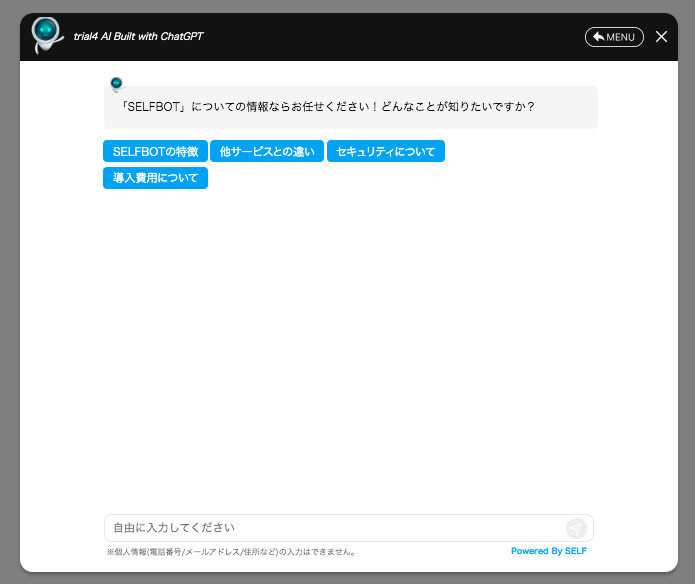
SELFBOTの特長のひとつとして、ユーザーにテキストだけでなく、それに対するユーザーの回答を想定した「回答ボタン」も自動的に生成されます。
登録した回答ボタンを押すと、自然なテキストが自動で生成されます。
ユーザーが自分で情報を探さなくてもチャットボットと会話をするだけで知りたい情報を得ることができるのは非常に便利です。
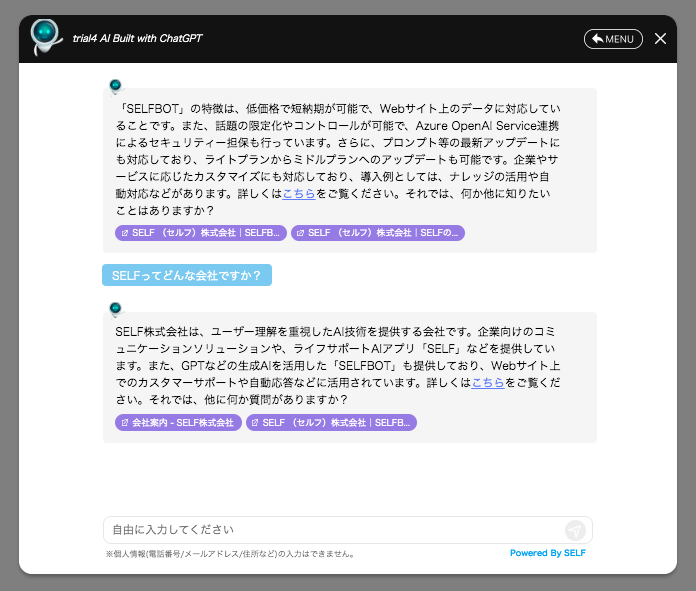
もちろん、回答ボタンだけではなくフリーテキスト入力に対しても、登録した学習データの内容を要約した上でしっかり答えてくれます。また、テキストの下には参照元のURLへのリンクを表示し、ユーザーを適切なコンテンツへと導いてくれます。
③プロンプトによる制御
これで、チャットボットが学習データを基にしっかり回答を生成していることは確認できました。
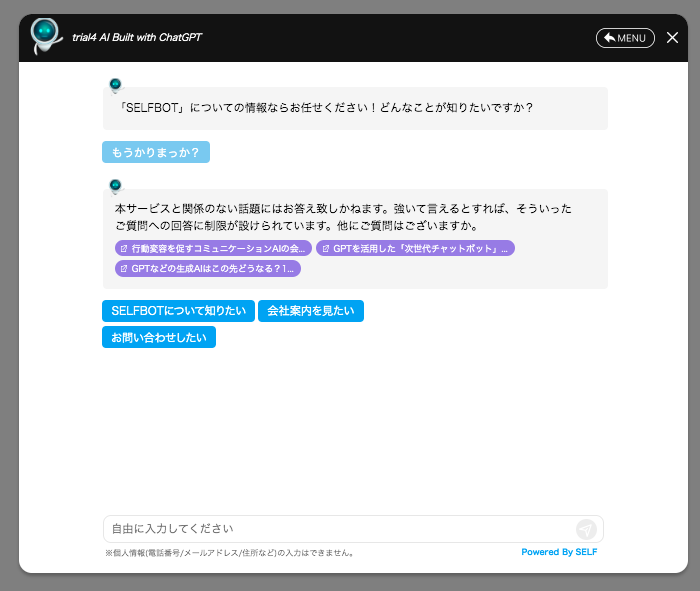
ただし、「もうかりまっか?」という関西人にとって定番の挨拶に対しては「本サービスと関係のない話題にはお答え致しかねます」というなんとも素っ気ない返答。これは学習データの中に「もうかりまっか?」という問いに対する答えが含まれていないためです。このように、SELFBOTは学習データと無関係な質問には回答することがないよう制御されています。
とはいえ、「もうかりまっか?」という質問に対しては一般常識として「ぼちぼちでんな〜」と答えて欲しいところですよね……
そんな時は、管理画面から「プロンプト」を追加してボットを制御してみましょう。
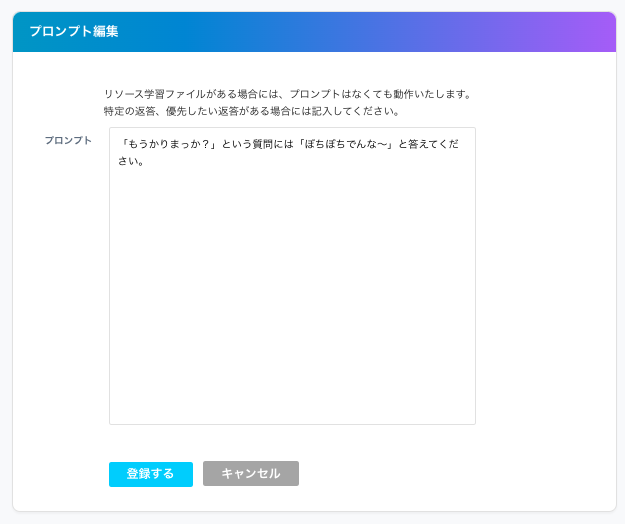
コーディングなどの知識や技術は一切必要ありません。
平易な日本語で、ボットへの指示を直接入力するだけでOKです。
今回は下記のようなプロンプトを管理画面から登録してみます。
「もうかりまっか?」という質問には「ぼちぼちでんな〜」と答えてください。
さて、SELFBOTはどのように反応するでしょうか……
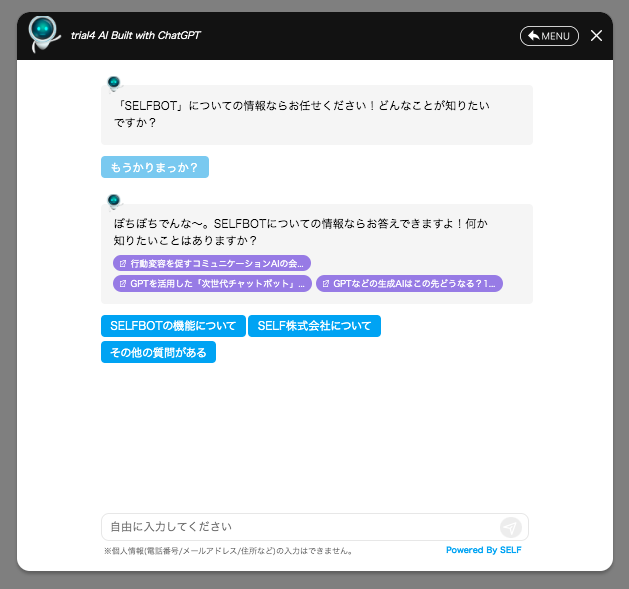
指示通り、「ぼちぼちでんな〜」と答えてくれました! これで立派な関西人ボットです。
このように、プロンプトを使ってボットに細かく指示を与えることで、挙動を制御できます。
このように、「この質問が来たらこう答えてほしい」というようなピンポイントの指示を与えることで、想定されるカスタマージャーニーに沿ってユーザーを案内することができます。
④会話ログをモニター可能
チャットボットがユーザーとやりとりした履歴は管理画面内の「会話ログ」から確認できます。
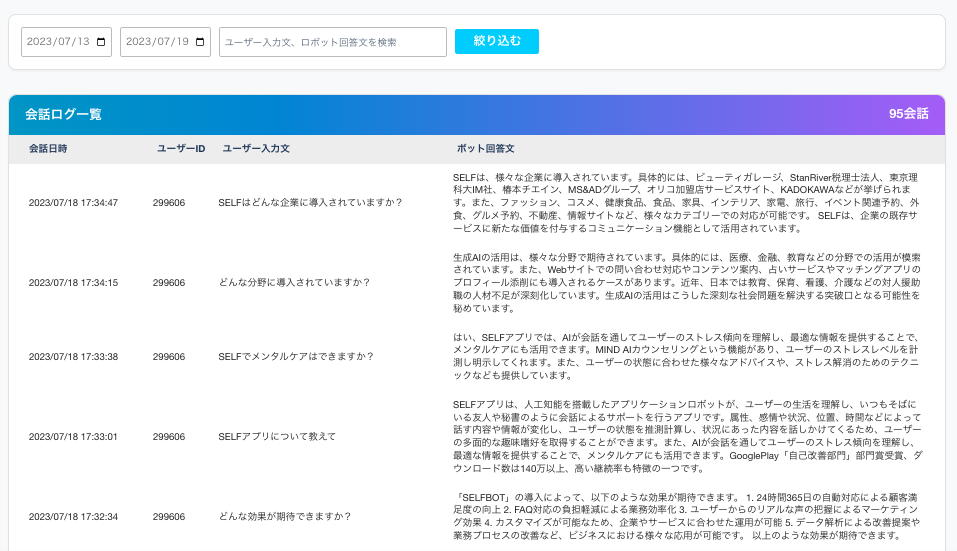
期間を絞り込んだり、特定のキーワードで検索することも可能。ユーザーの入力内容からニーズを把握することでサービス全体の改善につなげることもできます。
企業のサービスサイトやコーポレートサイトの場合、顧客が求めている情報を提供するには、まず顧客がどのような情報を求めているのか、正確に把握する必要があります。
しかし、アンケートなど企業側の視点で作られた質問項目では、顧客がサービスを利用する際に感じている「本音」を引き出すのが難しいこともあります。
顧客が自らの視点で、自由に入力したテキストに対応できる「SELFBOT」だからこそ、通常のアンケートでは拾えない顧客の「ストレートな本音」を拾うこともできるのです。
これは自然言語でユーザーとやりとりできるAIチャットボットならではの利点と言えますね。
◇まとめ
管理画面を使って、Webサイトの情報を案内するチャットボットを簡単に作成できました!
「リソース学習」で登録するデータの内容を変えれば、同様の手順で社内ナレッジ検索やFAQに特化したチャットボットを作成することもできます。そして、作成した複数のボットを共通の管理画面上で管理・運用することも可能です。
もちろん、コーディングなどの専門知識は一切不要で、誰でも簡単にオリジナルのチャットボットを作成することができます。
◆今後も続々アップデート予定!
今回リリースされた管理画面はVer.1.0となっており、今後様々なアップデートを予定しています。
ここでは具体的なアップデート内容を明かすことはできませんが、さらに使いやすく、多様な用途にご利用いただけるチャットボットサービスを目指し、鋭意開発中です。
弊社ではトライアル導入も実施しており、管理画面も含めた「SELFBOT」の機能を手軽にお試しいただけます。どうぞお気軽にお問合せください。
SELFのライターを中心に構成されているチーム。対話型エンジン「コミュニケーションAI」の導入によるメリットをはじめ、各業界における弊社サービスの活用事例などを紹介している。その他、SELFで一緒に働いてくれる仲間を随時募集中。